Přechod k vytvoření či úpravě workflow agend
Do návrháře FlowApps Designer se dostanete buď po základní specifikaci nové agendy nebo při požadavku na úpravu workflow agendy existující.
Vytvoření nové agendy
| Nové agendy mohou vytvářet pouze uživatelé zařazení do role Návrháři agend. |
U nové agendy je před vytvořením jejího workflow nutné zadat určité základní údaje. Připomeňme si, o co se jedná.
Novou agendu vytvoříte tak, že v nabídce pod tlačítkem Akce nad seznamem agend otevřete příkazovou nabídku a v ní spustíte příkaz Vytvořit novou agendu.
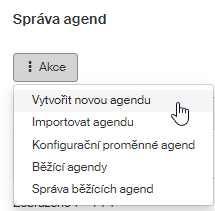
Nejprve se zobrazí okno Nová agenda pro vložení základních údajů. Je nutné vyplnit alespoň českou a anglickou verzi názvu, jinak agendu nelze vytvořit. Další údaje můžete doplnit i kdykoliv později, když si agendu vyhledáte v seznamu a pod tlačítkem se třemi tečkami spustíte příkaz Upravit agendu.
Nejprve nastavíte údaje, které se týkají vlastního chování agendy.
-
Obsah pole Identifikátor se automaticky vytvoří podle údaje zapsaného níže do pole Český název. Jde o řetězec povolených znaků, pod kterým bude agenda jednoznačně dostupná v interních tabulkách Sofa ve vztahu k jiným procesům.
Identifikátor můžete vytvořit i sami. V tom případě ho nezačínejte znaky sys_ (toto označení je vyhrazeno systémovým agendám). Jednoznačnost identifikátoru se kontroluje.
-
Pokud jsou některé položky agendy (formuláře) označené jako osobní, lze voličem Důvod uchování osobních údajů vybrat, jaký důvod uchovávání pro ně bude v databázi uveden. Podle nastaveného důvodu se pak s takto označenými prvky může dál pracovat (například zda budou exportovány či anonymizovány).
-
Voličem Úroveň logování nastavte, do jaké hloubky se mají zaznamenávat informace o běhu agendy (Informace, Varování nebo Debug (podrobné informace pro ladění)).
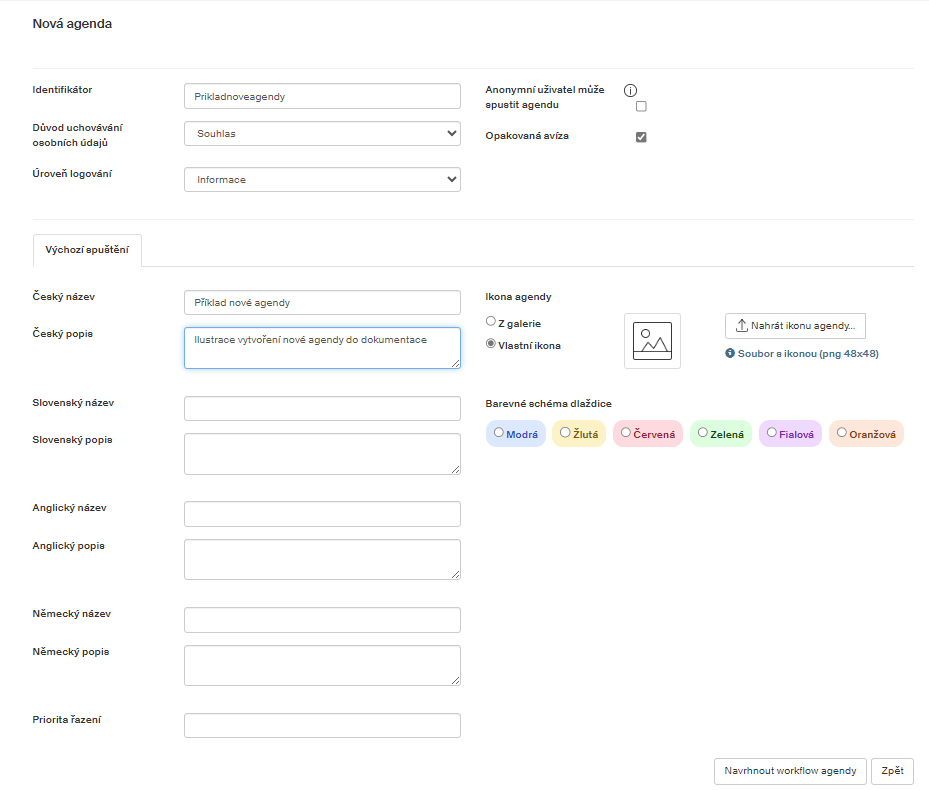
Do dalších polí zapište popisné údaje agendy.
-
Jedná se o nastavení názvu a popisu formuláře agendy v českém, slovenském, anglickém a německém jazyce. Tyto údaje se budou zobrazovat uživatelům při výběru formuláře k vyplnění.
-
Priorita řazení je číslo, které určuje, v jakém pořadí se agendy zobrazují v seznamu agend – čím vyšší číslo, tím bude položka agendy posunuta výše.
V pravé části okna lze nastavit tyto vlastnosti:
-
Agenda může být dostupná i anonymním uživatelům. V takovém případě zatrhněte volbu Anonymní uživatel může spustit agendu a dialog uložte. Do sekce se po uložení popisu doplní položka URL pro anonymního uživatele; na uvedené adrese bude agenda dostupná i bez přihlášení.
-
Opakovaná avíza – pokud je součástí návrhu agendy opakované zasílání avíz (např. uživateli po uplynutí lhůty k vyplnění formuláře), lze zde opakování jednoduše vypnout, aniž by bylo třeba editovat samotný návrh workflow.
-
Položka API Ident obsahuje unikátní identifikátor agendy, který budete potřebovat při nutnosti odkazovat se na tuto agendu při vytváření dotazů pro práci s externími informačními systémy. V okně pro vytvoření agendy se nezobrazuje, vytvoří se až po jeho uložení a můžete ji vidět v okně Úprava agendy.
V sekci Ikona agendy můžete vybrat obrázek, který bude vyjadřovat ikonu agendy. Přepínačem vlevo nejprve zvolte, zda chcete použít některou z přednastavených ikon (volba Z galerie), nebo vlastní obrázek (volba Vlastní ikona).
V případě výběru z galerie jednoduše klepněte na zvolený motiv, ten se označí černým orámováním.
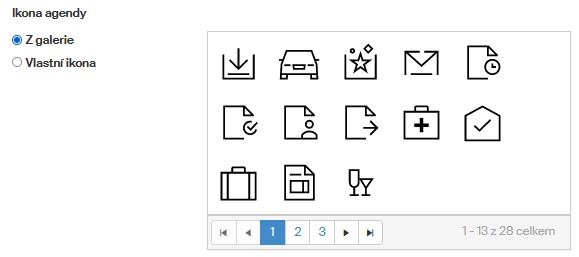
Pokud chcete použít vlastní motiv, připravte si soubor ve formátu PNG, s rozlišením 48×48 pixelů. Klepněte na tlačítko Nahrát ikonu agendy a soubor vyhledejte na disku počítače.
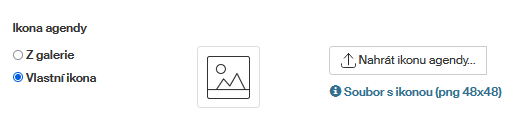
Dále lze také zvolit barevné schéma zobrazení tzv. dlaždic – velkoplošných tlačítek pro spouštění agend v okně Dashboard nebo v pohledu Zadat okna Agendy.

Po nastavení všech potřebných hodnot můžete přejít k vytváření workflow nové agendy. Stiskněte tlačítko Navrhnout workflow agendy.
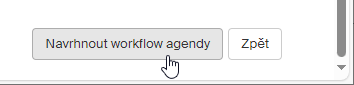
Úprava workflow u existující agendy
Chcete-li upravit workflow již existující agendy, klepněte u její položky v okně Správa agend na tlačítko se třemi tečkami. V příkazové nabídce pak spusťte příkaz Upravit workflow agendy. Přejdete do okna návrháře FormApps Designer, do kterého se načte popis workflow dané agendy k úpravám.
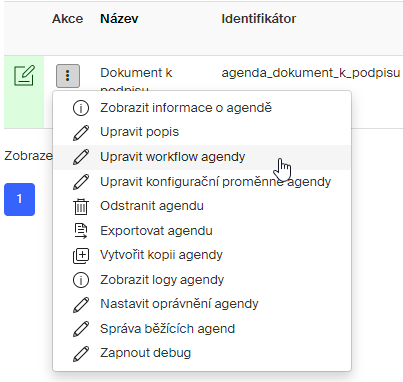
| Jestliže uvedený příkaz v nabídce nevidíte, nemáte právo tuto agendu upravovat. |
Pro úplnost dodejme, že do návrháře můžete také přejít při úpravě základních vlastností agendy vyžádané příkazem Upravit popis. Okno Úprava agendy (podobné oknu Nová agenda) obsahuje vpravo dole tlačítko Upravit workflow agendy. Jeho stiskem také přejdete do návrháře FormApps Designer, do kterého se načte workflow agendy.
| Tlačítkem Uložit jen uložíte změny v základních údajích a vrátíte se do okna Seznam agend. |